Mac 上有一個內建的「文字編輯」App,這個軟體可以新增類似 Windows 裡常見的「.txt」檔案,但預設的檔案格式卻是「.rtf」;這時很多人就很納悶…Mac 到底能不能編輯、創建一個純 txt 檔案呀?
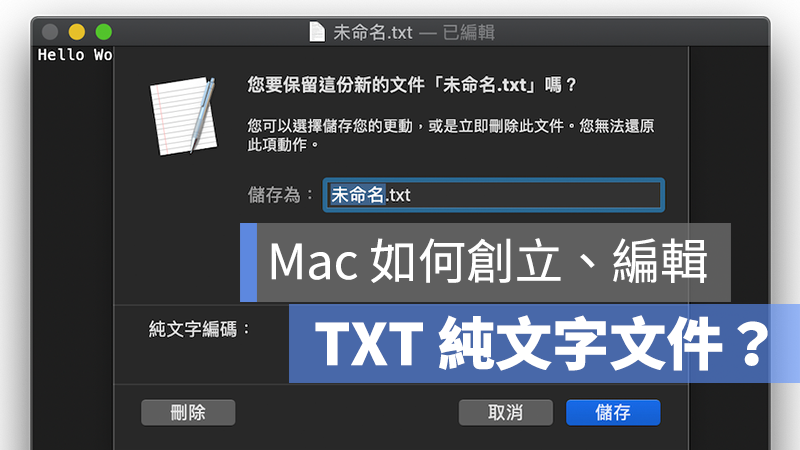
答案是可以的!而且同樣透過「文字編輯」軟體就可以辦到!以下就教大家如何在 macOS 中編輯、新增 .txt 文件。
Mac 如何新增 .txt 文件檔案
首先,打開內建的「文字編輯」App:
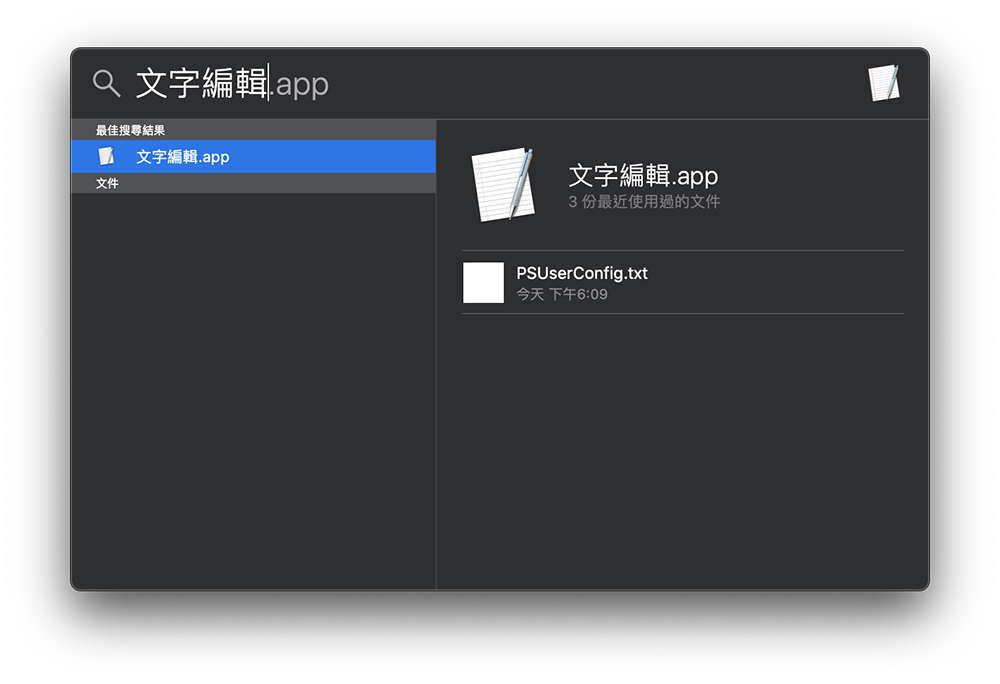
打開後,就可以直接編輯文字,其實這個軟體很多時候也是蠻方便的;但如果就純文字編輯來講,內建的「備忘錄」可能更好用一些。(備忘錄密技請點此)。
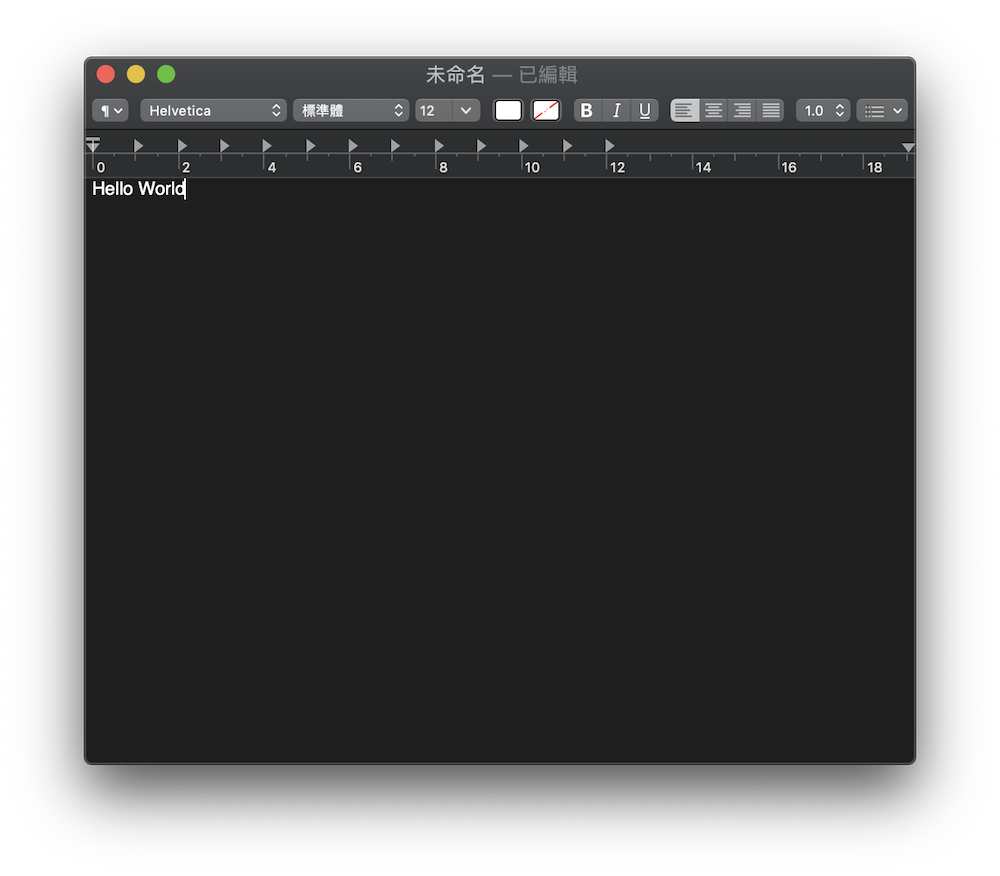
可以看到在存檔時,Mac 預設的純文字格式是 .rtf,而且在下面的檔案格式中也無法選為純 txt 格式。
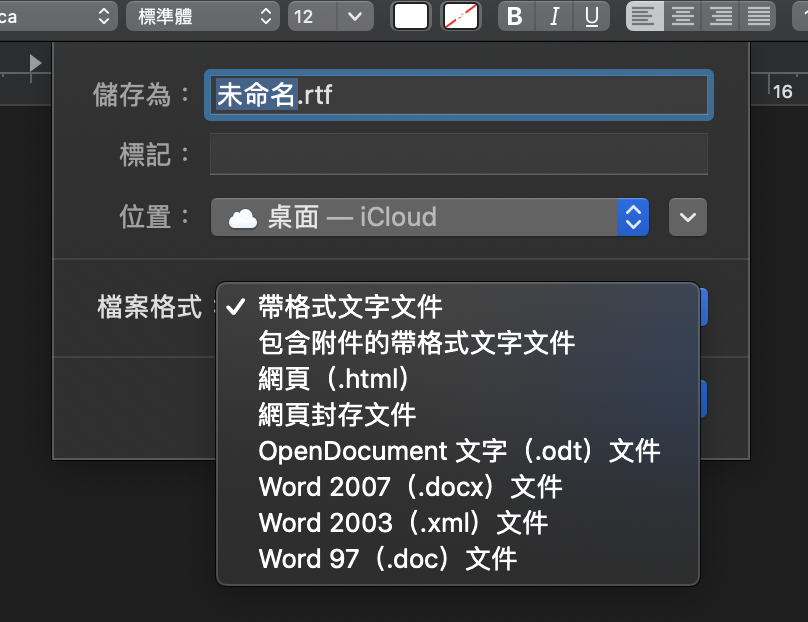
這時,請在頂端的「格式」裡面選「製作純文字格式」,或是直接用快捷鍵 Shift + Command + T,也可以將「文字編輯」APP 更改為 TXT 文字格式編輯器!
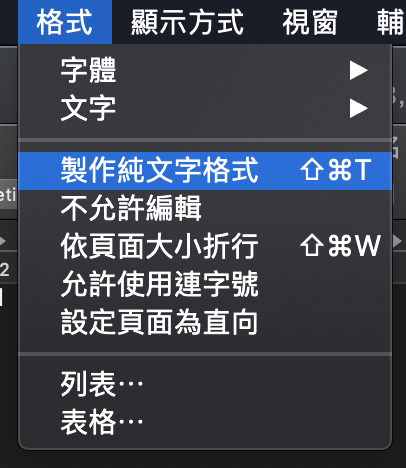
按下「製作純文字格式」按鈕後,文字編輯軟體就變成 .txt 的格式囉!
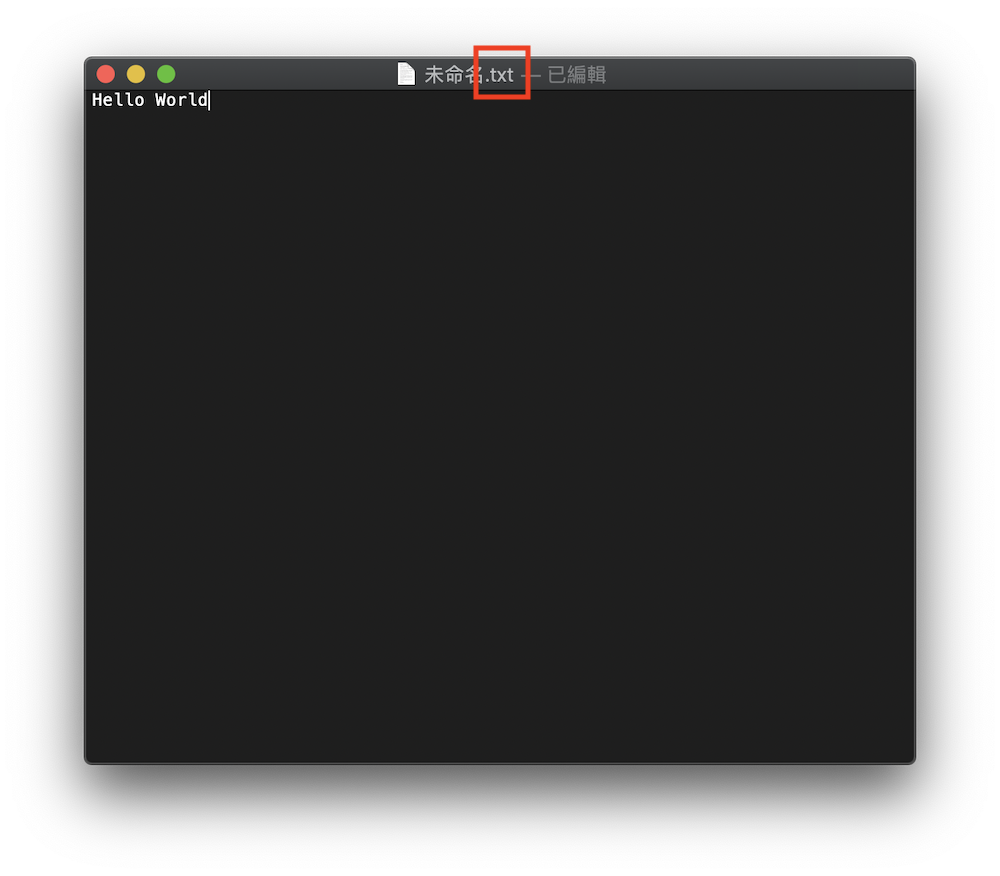
存檔時可以調整 txt 檔案的「編碼格式」,有 Unicaode(UTF-8)、UTF-16,各國語系等等。
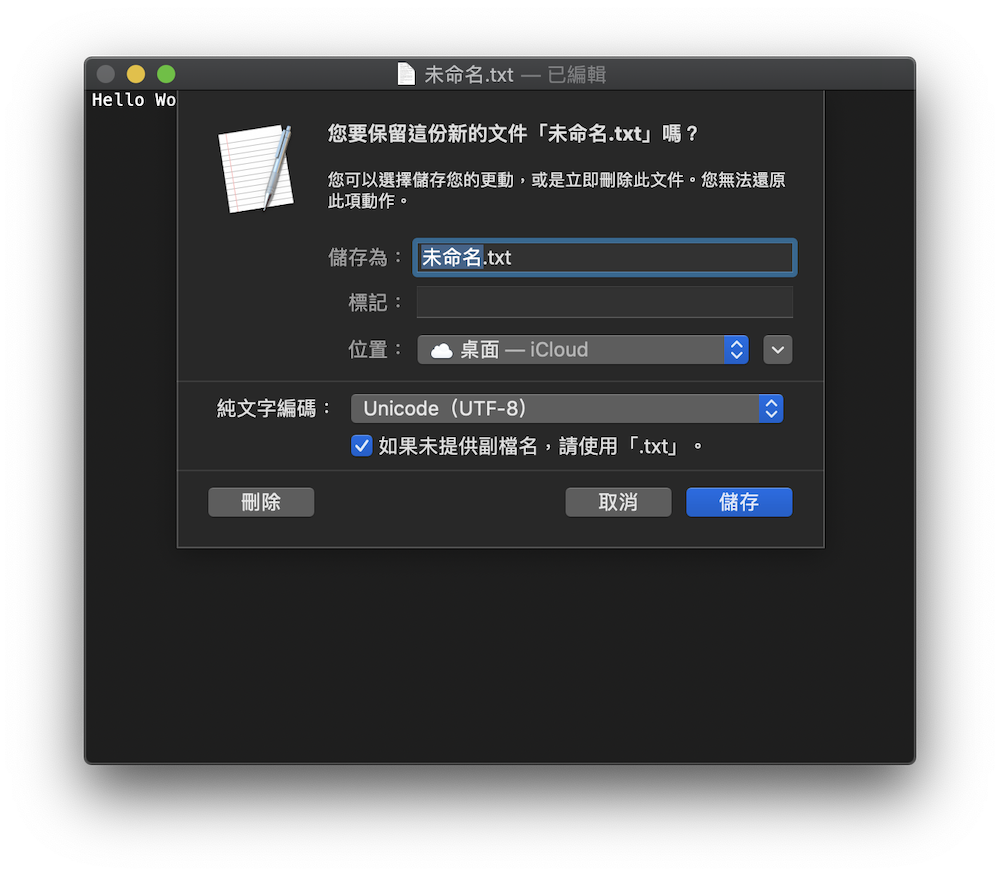
以上就是用 Mac 製作 .txt 純文字格式文件的作法!答案就是用內建的文字編輯器加上熱鍵「Shift + Command + T」就可以囉,是不是很簡單呀?
更多 Mac 教學》

給 Mac 新手的第一門課
剛買到蘋果電腦,但介面卻看也看不懂嗎?本專欄從超初階的應用,一路延伸到老手才知道的Mac操作小技巧,學完本章,包準成為 Mac 高手!

成為 iWork 高手
想換蘋果電腦,又怕不會處理文書嗎?看完本章節課程,直接成為 Pages(文書)、Keynote(簡報)、Numbers(試算表) 文件處理高手!
